win10如何查电脑ip地址 win10如何查询电脑IP地址
更新时间:2023-10-22 11:46:34作者:yang
win10如何查电脑ip地址,在使用电脑时,了解自己电脑的IP地址是非常重要的,IP地址是用于在网络中唯一标识一个设备的数字地址,它像是电脑在网络中的身份证。在Win10操作系统中,查询电脑的IP地址非常简单。有两种方法可以帮助我们轻松找到电脑的IP地址。一种是通过控制面板,另一种是通过命令提示符。无论是对于网络设置的调整还是网络故障的排查,了解电脑的IP地址都是至关重要的一步。接下来我们将详细介绍这两种方法,以帮助您快速准确地查找到电脑的IP地址。
方法如下:
1.在桌面上点击一下像电视机一样的小图标,这个图标就是WIN10网络的图标,

2.然后再点击【查看连接设置】

3.此时跳转到网络,在连接这里点击以太网
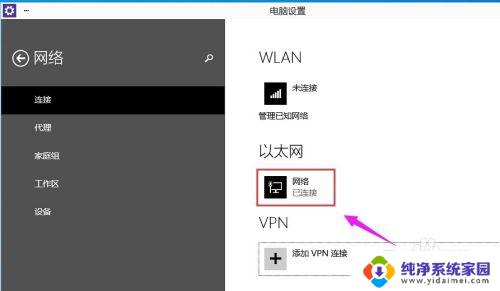
4.这里就可以看到电脑的IP地址,子网掩码,网关这些信息。
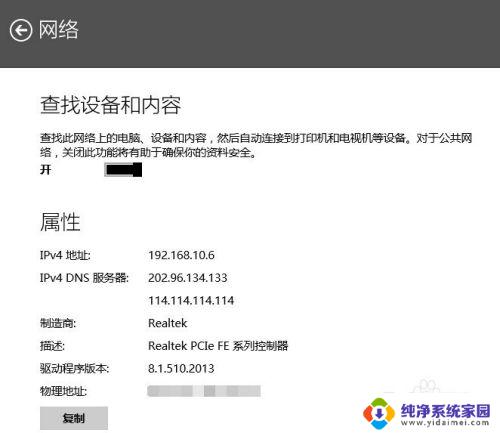
5.还可以通过调出运行工具,、再CMD
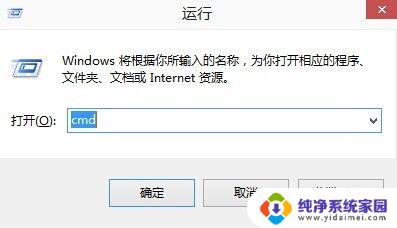
6.进入命令提示符,再输入ipconfig就可以看到IP地址。子网掩码,网关这些信息。ipconfig不分大小写都是可用的。
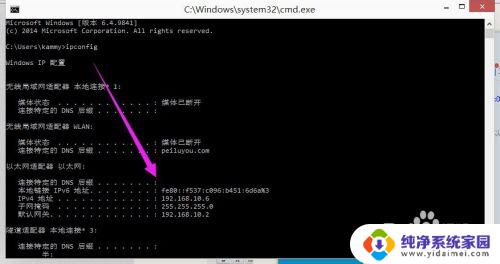
以上是Win10查找电脑IP地址的全部内容,对于那些不清楚的用户,可以参考小编的步骤进行操作,希望这对大家有所帮助。
win10如何查电脑ip地址 win10如何查询电脑IP地址相关教程
- win10怎么查电脑ip地址 win10怎样查询电脑的IP地址
- 电脑的系统地址怎么查 windows10系统如何查询IP地址
- win10怎么查找ip地址 Win10本机IP地址查询方法
- win10怎么查看电脑的ip地址 win10怎么查看局域网IP地址
- windows10查看ip地址 Win10如何查看本机IP地址
- win10电脑改ip地址怎么改 win10系统如何修改电脑IP地址设置
- win10查看本地ip Win10如何查看本地IP地址
- 台式电脑如何查询网卡地址 win10如何查看网卡MAC地址
- ip地址更改 win10 win10系统如何修改电脑IP地址设置
- win10怎么更改网络ip地址 Win10电脑如何修改网络IP地址
- 怎么查询电脑的dns地址 Win10如何查看本机的DNS地址
- 电脑怎么更改文件存储位置 win10默认文件存储位置如何更改
- win10恢复保留个人文件是什么文件 Win10重置此电脑会删除其他盘的数据吗
- win10怎么设置两个用户 Win10 如何添加多个本地账户
- 显示器尺寸在哪里看 win10显示器尺寸查看方法
- 打开卸载的软件 如何打开win10程序和功能窗口